Als u een Flash-sjabloon moet gebruiken die van internet is gedownload, maar u bent niet tevreden met sommige details, dan kunt u deze bewerken. Er zijn specifieke tools voor deze taak, namelijk een Flash-toepassing die een SWF-bestand bewerkt dat in Dreamweaver is gemaakt.
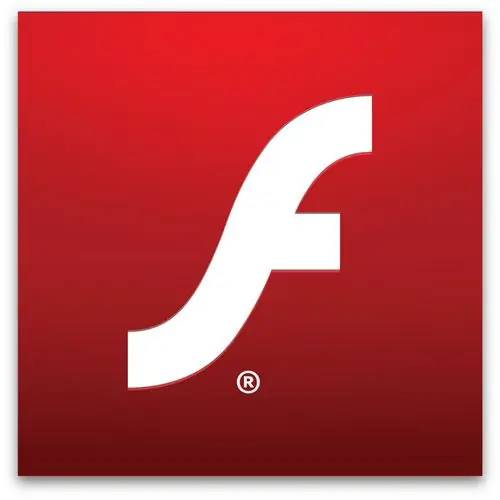
Het is nodig
Computer, Flash-toepassing, Dreamweaver-toepassing, internettoegang
instructies:
Stap 1
Als u zowel Flash als Dreamweaver hebt geïnstalleerd, kunt u een SWF-bestand in een Dreamweaver-document selecteren en vervolgens Flash gebruiken om het te bewerken. U kunt een SWF-bestand niet rechtstreeks met Flash bewerken. Het FLA-bestand wordt bewerkt, dat wil zeggen het originele document, en vervolgens wordt het terug geëxporteerd naar het SWF-bestand.
Stap 2
Open in Dreamweaver de eigenschappencontrole (Venster> Eigenschappen). In een Dreamweaver-document moet u een van de volgende handelingen uitvoeren. Klik op het tabblad van het SWF-bestand om het te selecteren. Klik vervolgens op de knop Bewerken in de eigenschappencontrole.
Stap 3
Klik met de rechtermuisknop op het tabblad in het SWF-bestand en selecteer vervolgens de opdracht "Bewerken in Flash-toepassing" in het contextmenu. Dreamweaver geeft vervolgens de focus aan Flash en het probeert het bron-FLA-bestand te vinden in het geselecteerde SWF-bestand. Als het originele Flash-bestand niet wordt gevonden, kan de gebruiker zijn positie handmatig opgeven. Als het SWF- of FLA-bestand is vergrendeld, kunt u het vrijgeven in Dreamweaver.
Stap 4
Bewerk in Flash het FLA-bestand. Als u klaar bent met bewerken, kunt u op Voltooien klikken. Flash werkt vervolgens het FLA-bestand bij en exporteert het vervolgens opnieuw als een SWF-bestand. De focus verschuift dan naar de Dreamweaver-toepassing. U kunt het SWF-bestand bijwerken zonder Flash te sluiten door Bestand> Bijwerken voor Dreamweaver te kiezen.
Stap 5
Om het bijgewerkte bestand in uw document te bekijken, moet u op Afspelen drukken in Dreamweaver, of u kunt de F12-toets gebruiken om de pagina in een browservenster te bekijken.






